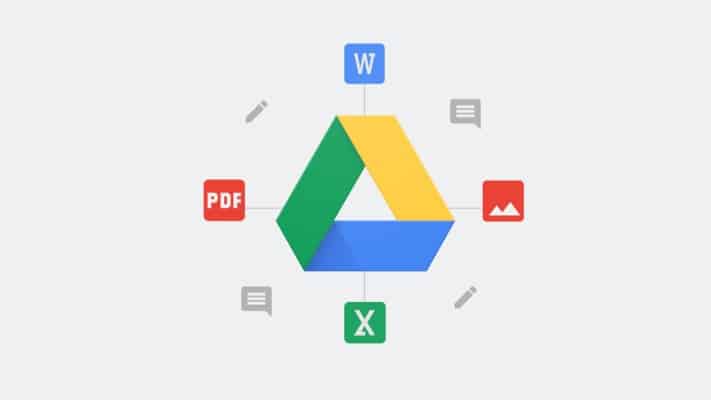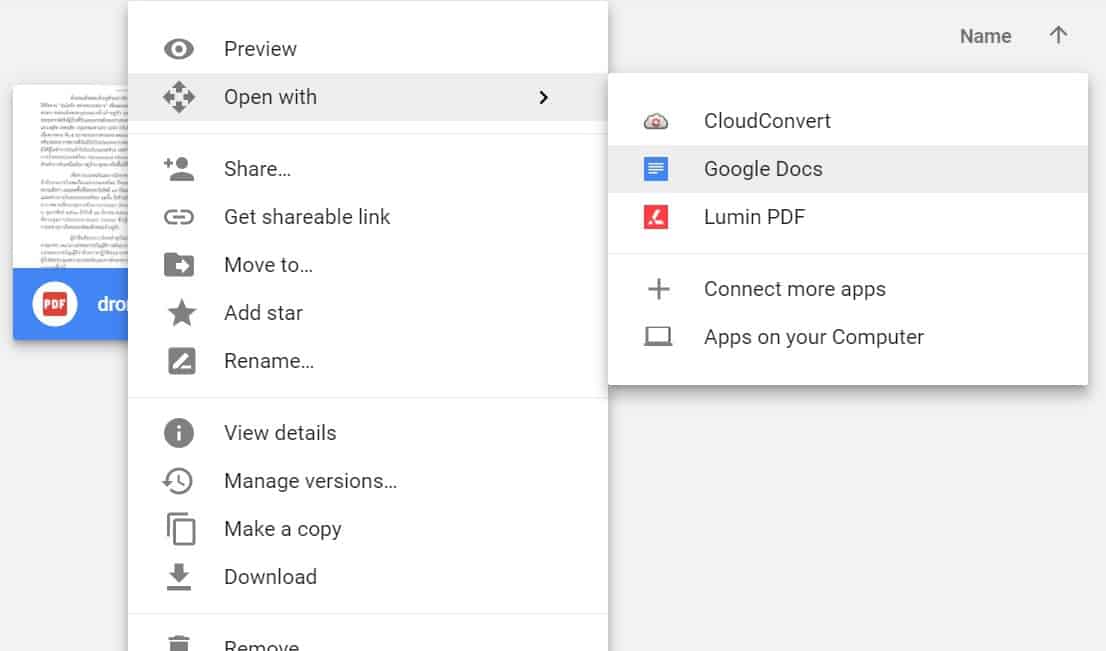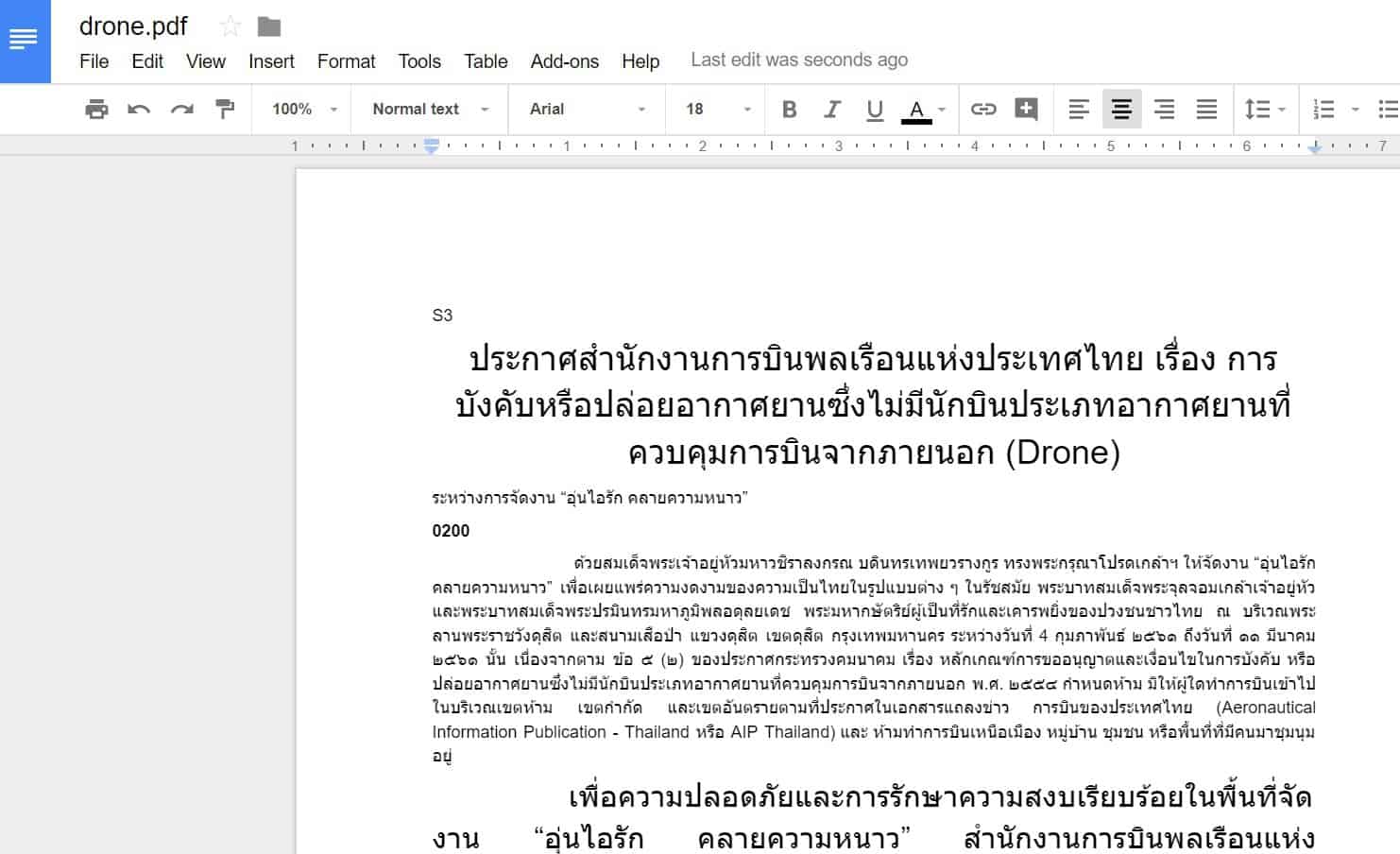เอกสาร pdf บางครั้งเรา ตอนเรา Scan การ Feed กระดาษที่ไม่เสมอกัน จะส่งผลให้เอกสารที่เรา scan มีอาการเอียง เราสามารถแก้ปัญหานี้ได้ ด้วยโปรแกรม Adobe Acrobat Pro โดยมีขั้นตอนดังนี้
เปิดเอกสารที่เอียง ด้วยโปรแกรม Adobe Acrobat Pro > กด Tools
1. กด Tool
2. กด แถบ Text Recognition
3. กดปุ่ม Aa In This File
4. กด OK
5. หลังจากนั้น รอโปรแกรม แก้ไขเอกสาร
6. เรียบร้อย
ดูคลิป